Punya booth udah keren, kamera udah siap, backdrop estetik… Tapi bingung cara jalanin software photobooth-nya?
Tenang! Di artikel ini, kamu akan belajar langkah-langkah praktis cara pakai software photobooth, khususnya untuk pengguna baru. Panduan ini juga kompatibel dengan software photobooth lokal seperti Photolabtech yang jadi andalan banyak vendor photobooth di Indonesia.
Apa itu Software Photobooth?
Software photobooth adalah aplikasi yang mengontrol kamera, screen preview, efek foto, cetak instan, hingga sharing ke media sosial. Jadi bukan cuma buat foto, tapi juga menciptakan pengalaman digital yang seru dan interaktif.
Contoh fitur utama:
- Kamera otomatis + timer
- Filter & overlay
- Cetak langsung (printer sync)
- Kirim via email / QR code
- Statistik penggunaan (untuk vendor)
Persiapan Sebelum Menjalankan Software
Setelah mengetahui apa itu software photobooth dan isi-isinya, kita akan masuk pada cara untuk menjalankan softwarenya. Namun, sebelum mulai, pastikan kita sudah memiliki software photobooth dan juga beberapa hardware yang akan diinstalasi nantinya. Nah persiapannya ini mencakup:
- Laptop / tablet dengan spesifikasi cukup
- Kamera DSLR / webcam
- Lighting dasar
- Printer (jika ingin cetak langsung)
- Software photobooth (misalnya: Photolabtech)
Langkah-Langkah Cara Pakai Software Photobooth
Ada beberapa langkah dalam menggunakan software photobooth. Photolabtech membagikannya menjadi 7 langkah utama agar para pemula juga mudah mengerti bagaimana menggunakan software photobooth ini. Yuk langsung simak saja langkah-langkahnya di bawah ini!
1. Install & Setup Awal
- Unduh software photobooth dari website resminya.
- Lakukan instalasi dan aktifkan lisensinya.
- Pilih mode operasi: photo only, GIF, atau boomerang atau live.
2. Hubungkan Kamera & Printer
- Sambungkan kamera via USB atau Wi-Fi (DSLR/Logitech).
- Cek preview live di layar.
- Hubungkan printer (jika digunakan) untuk mode cetak instan.
3. Pilih Template & Overlay
- Pilih desain template foto yang sesuai dengan tema acara.
- Upload logo, branding, atau overlay custom jika dibutuhkan.
4. Atur Timer & Tombol Trigger
- Set delay timer (biasanya 3–5 detik).
- Atur trigger: bisa lewat touchscreen, tombol fisik, atau QR scan.
5. Test Run & Kalibrasi
- Lakukan uji coba beberapa kali.
- Periksa pencahayaan, posisi kamera, dan hasil cetakan.
6. Mulai Operasi di Event
- Sediakan tablet atau layar preview untuk pengguna.
- Pastikan semua sistem berjalan otomatis & lancar.
7. Share Foto Secara Digital
- Aktifkan fitur share via:
- QR code
- Social media (Instagram/Facebook/TikTok upload otomatis)
- Tambahkan CTA brand kamu di setiap hasil foto jika diperlukan
Tips Profesional Biar Booth Makin Powerful
Ada beberapa pro tips agar kamu dapat memaksimalkan software untuk menghasilkan foto dan booth yang kamu miliki. Nah berikut adalah beberapa tipsnya:
- Tambahkan efek AR (Augmented Reality) jika software support.
- Gunakan lighting lembut agar hasil foto lebih estetik.
- Sediakan petunjuk penggunaan singkat buat tamu.
- Gunakan software yang punya statistik hasil: berapa kali cetak, share yang bisa bantu analisa performa event.
Rekomendasi Software Lokal dan Canggih
Photolabtech adalah software photobooth modern dengan fitur lengkap untuk semua kebutuhan event. Cocok buat vendor, pemilik booth rumahan, hingga corporate event.
- Antarmuka user-friendly
- Custom branding
- Share ke media sosial
- Kompatibel dengan banyak kamera & printer
- Statistik event otomatis
Dengan panduan ini, kamu nggak perlu lagi bingung cara pakai software photobooth. Bahkan buat pemula sekalipun, prosesnya bisa sangat mudah asal tahu langkah-langkah dasarnya.
Dan kalau kamu butuh software yang powerfull, praktis, dan support branding tentu Photolabtech adalah jawabannya.
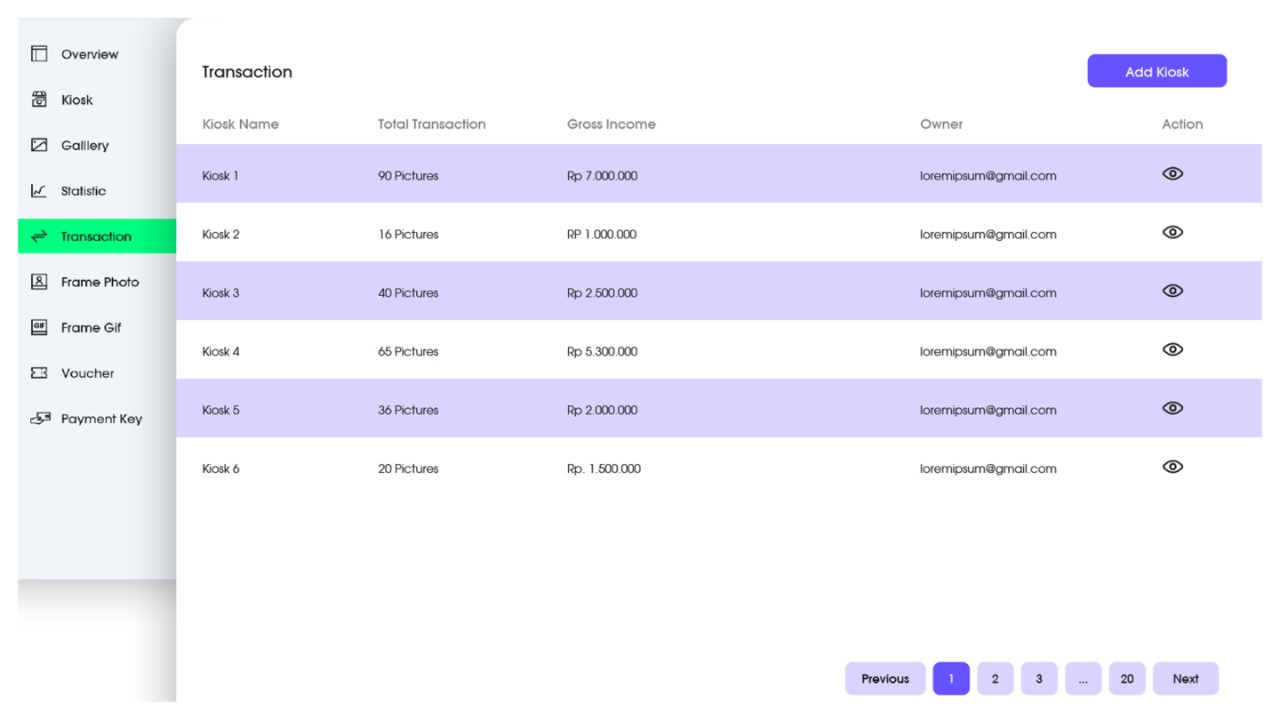
Leave a Reply